Реклама
Несколько недель назад мы опубликовали Руководство для начинающих по использованию камеры iPhone Руководство для начинающих по использованию камеры iPhoneЕсли вы не очень часто пользовались приложением iPhone Camera или вы новый пользователь устройства, вы можете не понимать, насколько близко приложение к буквально «наведи и снимай» камеру, и ... Прочитайте больше , который объясняет, как использовать стандартные функции приложения камеры, включая способ кадрирования, экспонирования и фокусировки снимка, а также как использовать вспышку, просматривать фотографии после их съемки и даже снимать фотографии во время съемки видео.
Хотя есть много сторонние приложения для фотографии 10 мощных и полезных приложений для камеры iPhone, которые помогут вам делать более качественные снимки Прочитайте больше для iPhone, для многих пользователей приложение камеры iPhone примерно настолько продвинуто, насколько они хотят получить. К чести Apple, он предоставляет достаточно функций в приложении камеры, чтобы сделать его полезным для тех, кто просто хочет создать идеальную камеру «наведи и снимай» без множества наворотов.
Итак, в этой последующей статье объясняется несколько продвинутых функций камеры iPhone, которые опять же не требуют предварительных знаний о фотографии. Вам просто нужно знать, что эти функции существуют, когда они могут пригодиться.
Кнопка спуска громкости
В прошлой статье я объяснил, как держать iPhone и нажимать кнопку спуска в приложении камеры, но есть еще один способ сделать снимок, который делает iPhone более похожим на настоящий камера. С iPhone 4S и 5 вы можете использовать кнопку увеличения громкости, чтобы сделать снимок. Конфигурация не требуется. Вам просто нужно знать, что это там.

Почему вы можете использовать кнопку громкости, чтобы активировать затвор? Ну, потому что это может помочь вам сделать более устойчивый снимок, тем более что вы всегда должны делать снимки, держа iPhone обеими руками.

Базовая обрезка
Большинство пользователей iPhone-камер редко выходят за рамки своих снимков. Для них важно то, что они замирают и фиксируют момент времени, чтобы сделать запоминающуюся фотографию. Но приложение камеры iPhone включает несколько основных функций редактирования для улучшения ваших фотографий.
Во-первых, вы можете быстро обрезать фотографии, просто нажав редактировать Кнопка в правом верхнем углу открытой фотографии. Затем нажмите урожай Значок кнопки в правом нижнем углу (на скриншоте ниже не показан) и отрегулируйте ручки, чтобы вырезать все, что вам не нужно на фотографии. Например, на этом снимке я хотел обрезать отвлекающий световой столб, который я не заметил, когда находился на снимке. Наконец, нажмите желтую кнопку Crop, чтобы применить обрезку.

Обратите внимание, что вы также можете выбрать Ограничить кнопка, которая позволяет ограничить ваш урожай определенным размером для печати. Более подробно об основных кадрировании фотографий Эта статья Основы обрезки фотографий, которые вы должны понимать Прочитайте больше .
При использовании функций редактирования в приложении камеры следует помнить, что оно применяет изменения к исходной фотографии. Поэтому, если вы беспокоитесь о том, чтобы испортить оригинал, сначала сделайте копию фотографии. Это делается нажатием на Поделиться кнопку в левом нижнем углу фотографии, а затем нажмите кнопку Копировать.
Функция улучшения базиса
Еще одна функция быстрого редактирования - это функция автоматического улучшения, которая по существу применяет небольшой контраст и резкость к вашим изображениям. Все, что вам нужно сделать, это нажать на редактировать затем нажмите значок волшебной палочки и коснитесь Сохранить кнопка, если вам нравится улучшение, которое оно делает.
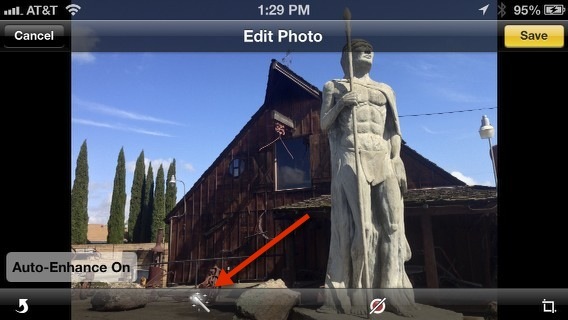
HDR фотография
Версия iPhone 6 для iOS также включает функцию HDR. HDR расшифровывается как High Dynamic Range, который является техникой фотографии, которая комбинирует диапазон экспозиций фото для получения более динамичной фотографии. Теперь не позволяйте словам технаря вас пугать. Когда эта функция включена, она просто делает две или более фотографии с разными настройками экспозиции. Это происходит так быстро, что вы можете подумать, что он делает только один выстрел, как обычно.
Чтобы включить эту функцию, коснитесь Параметры кнопку в приложении камеры и включите HDR. Когда HDR включен, вы просто снимаете фотографии, как обычно. Обратите внимание, что на этом оригинальном снимке наблюдается некоторая потеря деталей на переднем плане.

Но когда я сделал снимок, функция HDR быстро сделала еще один снимок с другой настройкой экспозиции, и на этом снимке вы можете увидеть, что он выставлен для выделения на объекте переднего плана. HDR наиболее полезен для неподвижных объектов, таких как сценарные снимки. Он не работает с движущимися объектами.
Также вы можете открыть Настройки> Фото и камераи выберите, чтобы HDR сохранял первую нормальную фотографию, которую он делает, в дополнение к версии HDR, или отключите ее и сохраните только версию HDR.

Следует признать, что функция HDR больше подходит для любителей фотографии, но вы должны знать, как использовать эту функцию, особенно если ваши снимки выглядят не совсем правильно. Если вы хотите узнать больше о HDR фотографии, посмотрите Джеймс Шерар HDRI фотография: учебник по основным навыкам и рабочему процессу HDRI фотография: основные навыки и учебник для начинающихВ этом руководстве изложены концепции, связанные с HDR-фотосъемкой, за которыми следует логическая последовательность шагов при создании изображений с высоким динамическим диапазоном. Прочитайте больше .
Панорамные снимки
Еще одна «продвинутая» функция камеры iPhone - возможность делать панорамные снимки. Будут случаи, когда вы захотите сделать сценические снимки, но не сможете уместить в кадре столько места, сколько захотите. Таким образом, чтобы сделать панорамный снимок, нажмите на вариант кнопку, а затем нажмите Панорама кнопка.
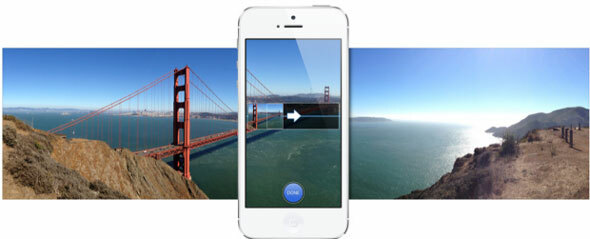
Руководство по композиции появится на экране. Используйте его, чтобы создать кадр, как обычно. Затем, после того, как вы нажмете кнопку спуска, медленно перемещайте iPhone непрерывно по сцене, которую вы хотите снять. Держите предмет в кадре. Нажмите Готово когда вы подходите к концу выстрела. Опять же, обязательно держите камеру двумя руками и держите ее устойчивой.
Apple сделала функцию Panorama как можно более простой, но есть и другие сторонние приложения для iPhone, такие как DMD Panorama, которые вы можете попробовать, если ищете более продвинутые функции.
Ну, это в значительной степени покрывает основные и расширенные функции камеры iPhone. Изучение того, что вы изучите в этой и других статьях для начинающих, должно помочь вам воспользоваться всеми функциями камеры iPhone. Но помните, что если вас укусила ошибка с фотографиями, в iTunes App Store есть еще много приложений для камер, которые вы должны попробовать, начиная с ProCamera От стандартной камеры iPhone до лучшей камеры ProCamera для серьезных шуттербуковЗа последние несколько недель я скачал более десятка приложений для камеры и видео для iPhone, и хотя у каждого есть что-то уникальное, я был особенно заинтересован в поиске наиболее практичного камера ... Прочитайте больше .
Дайте нам знать, что вы думаете об этом руководстве для начинающих и, если оно вам пригодится как пользователю iPhone. Кроме того, какие еще дополнительные советы у вас есть для камеры iPhone?
Бакари - независимый писатель и фотограф. Он давний пользователь Mac, фанат джазовой музыки и семьянин.


